欢迎观看 After Effects 教程,小编带大家学习 After Effects 的基本工具和使用技巧,了解如何在 AE 中创建透明度。
抠像使用特定的颜色或亮度值来确定透明度。从图像中移除特定颜色或亮度值的过程称为键控或拉键。
在「时间轴」中打开「图层2」的可见性,看看狗在背景上的样子。

需要把他从屏幕上滑下来一点,选择「图层1」,按 P 键打开「位置」,然后沿着 X 轴滑动设置到「550」左右。
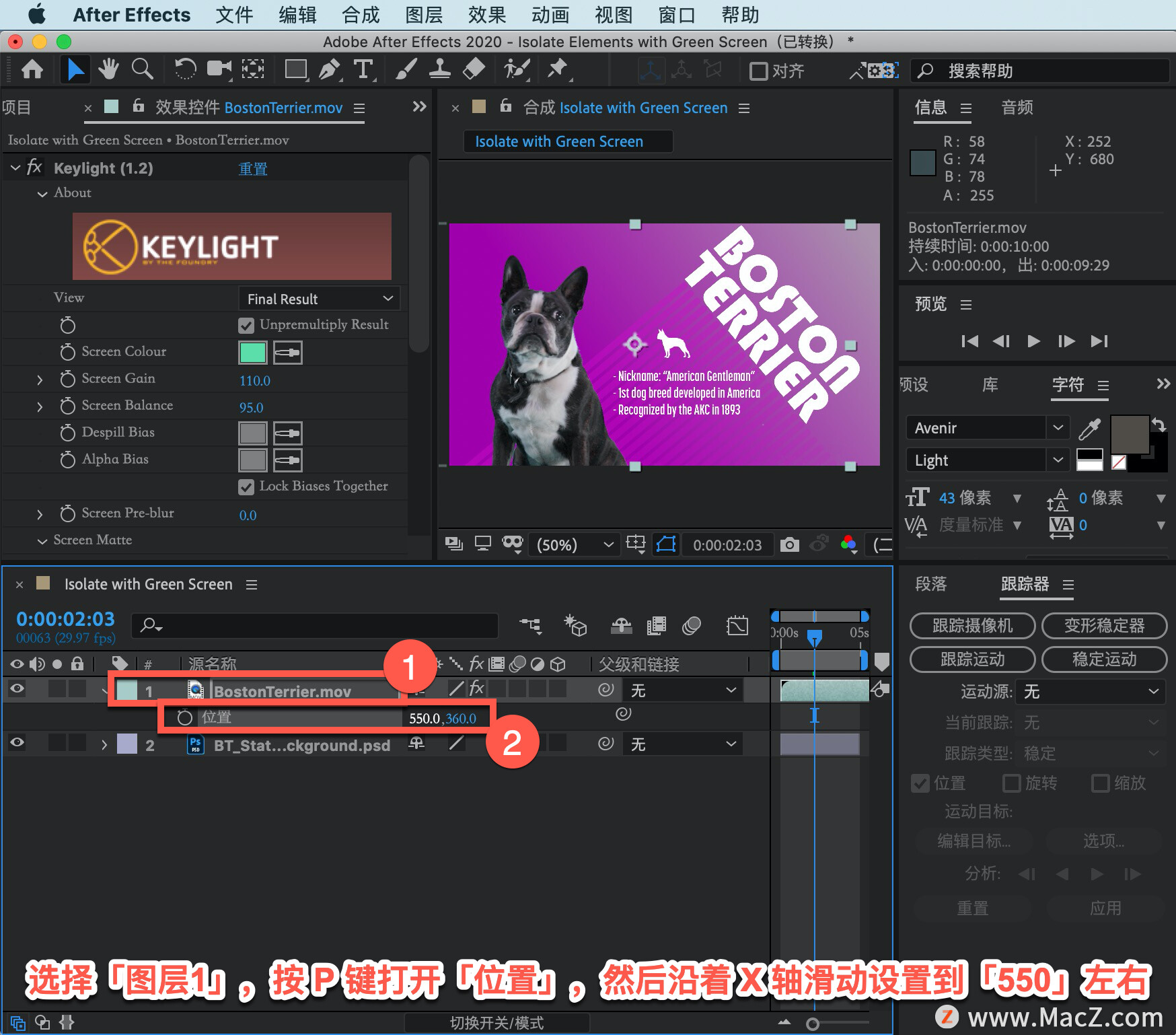
按下空格键开始播放,这样可以再次检查,看看是否还有其他需要调整的地方。
按键盘上的句号键增加放大倍数,再次检查可以看到他的外套里有一点灰色阴影。

按空格键停止播放,检查「图层1」的边缘,可以看到在边缘失去了一点细节。
更改剪辑,在「Clip Rollback」中将「Clip Rollback」设置为大约「1.0」的值。
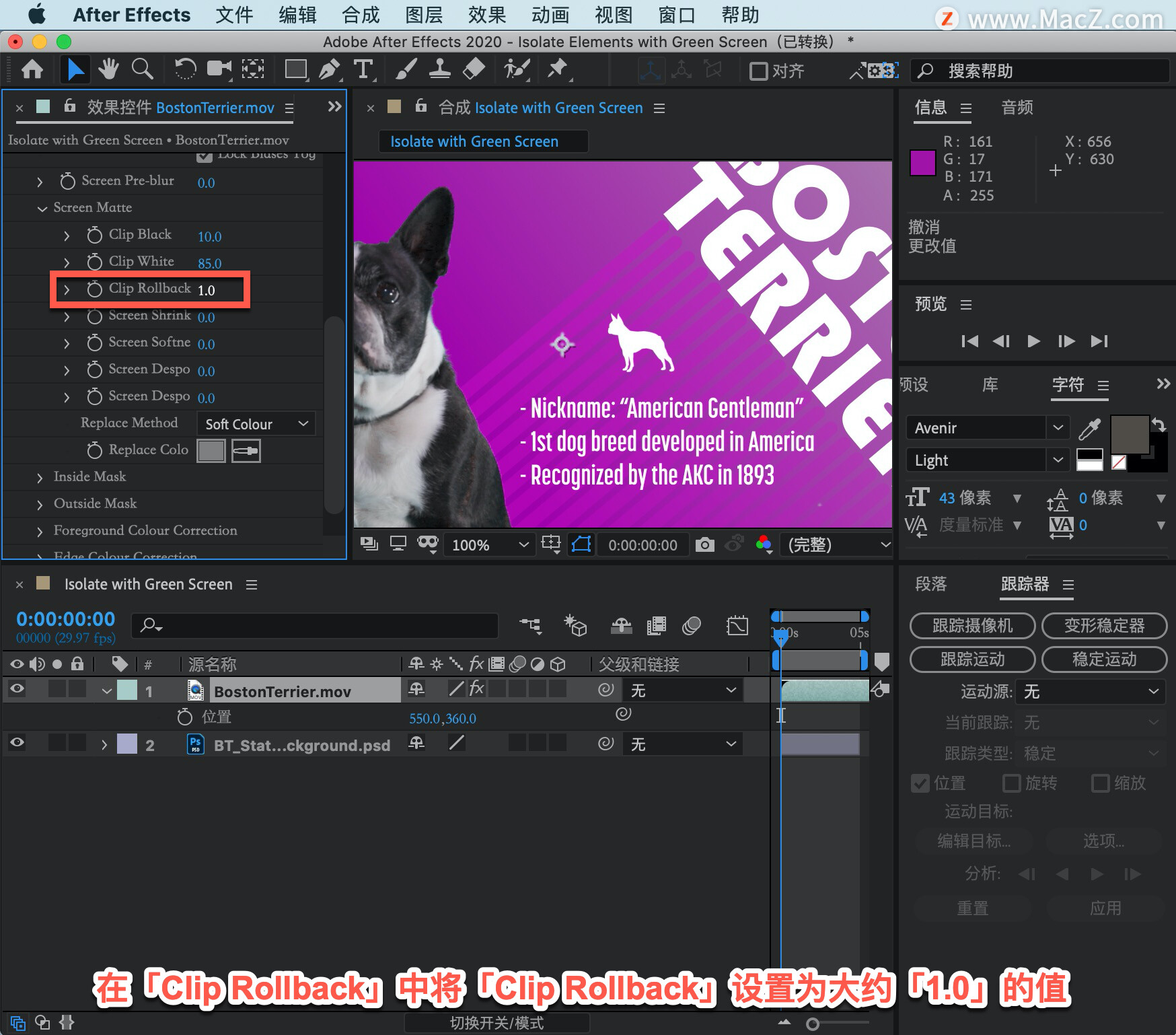
在侧面添加了更多细节,「Screen Shrink」设置为「-1.8」。
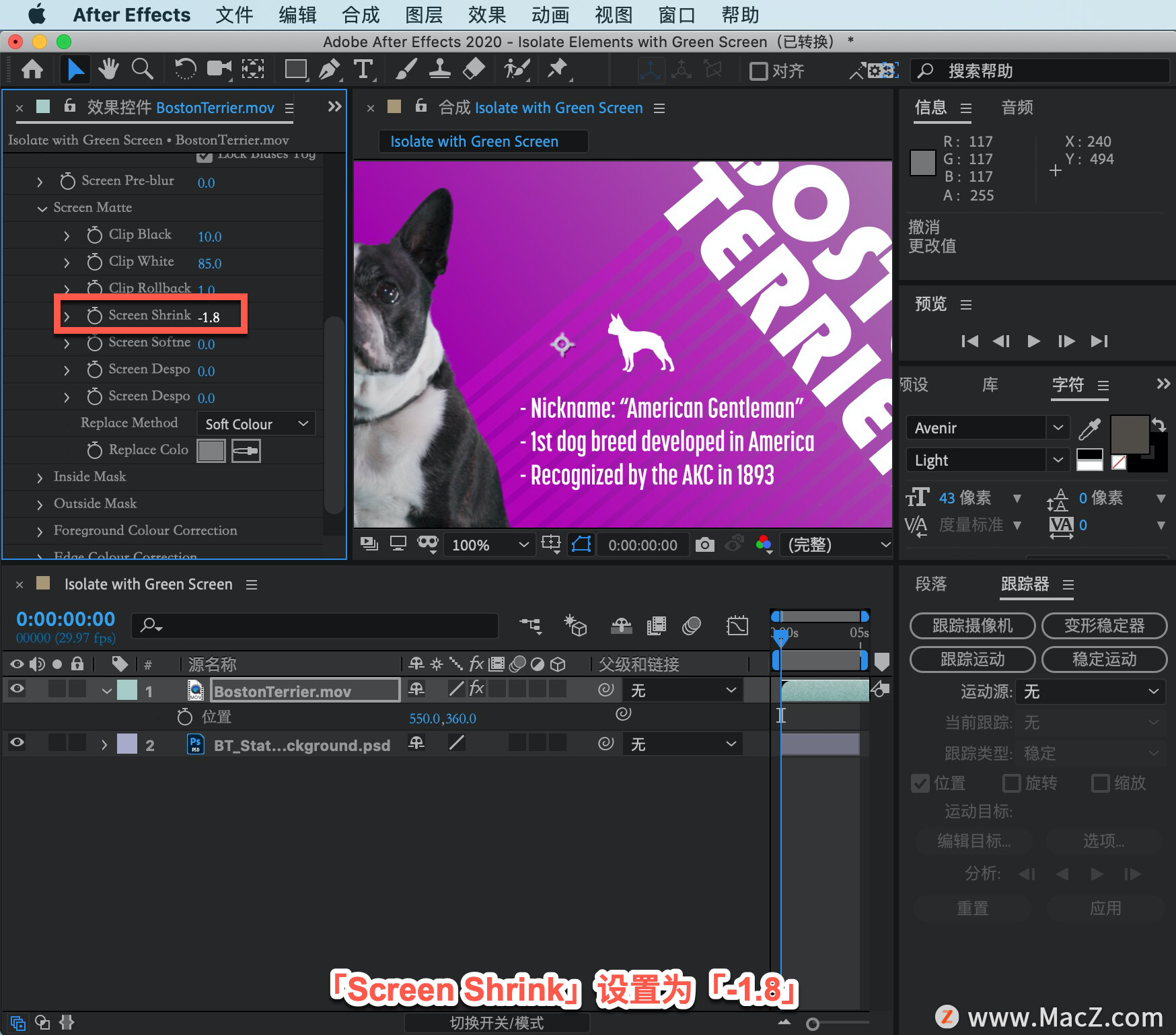
屏幕柔软度会在哑光边缘增加一点柔软度,将「Screen Softness」设置为「1.0」。

查看效果,软化了边缘,这是一个稍微更有吸引力的外观。
单击「View」下拉菜单选择「Screen Matte」查看结果。

白色蒙版中有一些黑色像素,在「Keylight」中将「Screen Despot Black」的值设置为「4.3」。

单击「View」下拉菜单选择「Final Result」,然后按空格键播放视频,仍然可以看到「图层1」里有相当多的阴影。
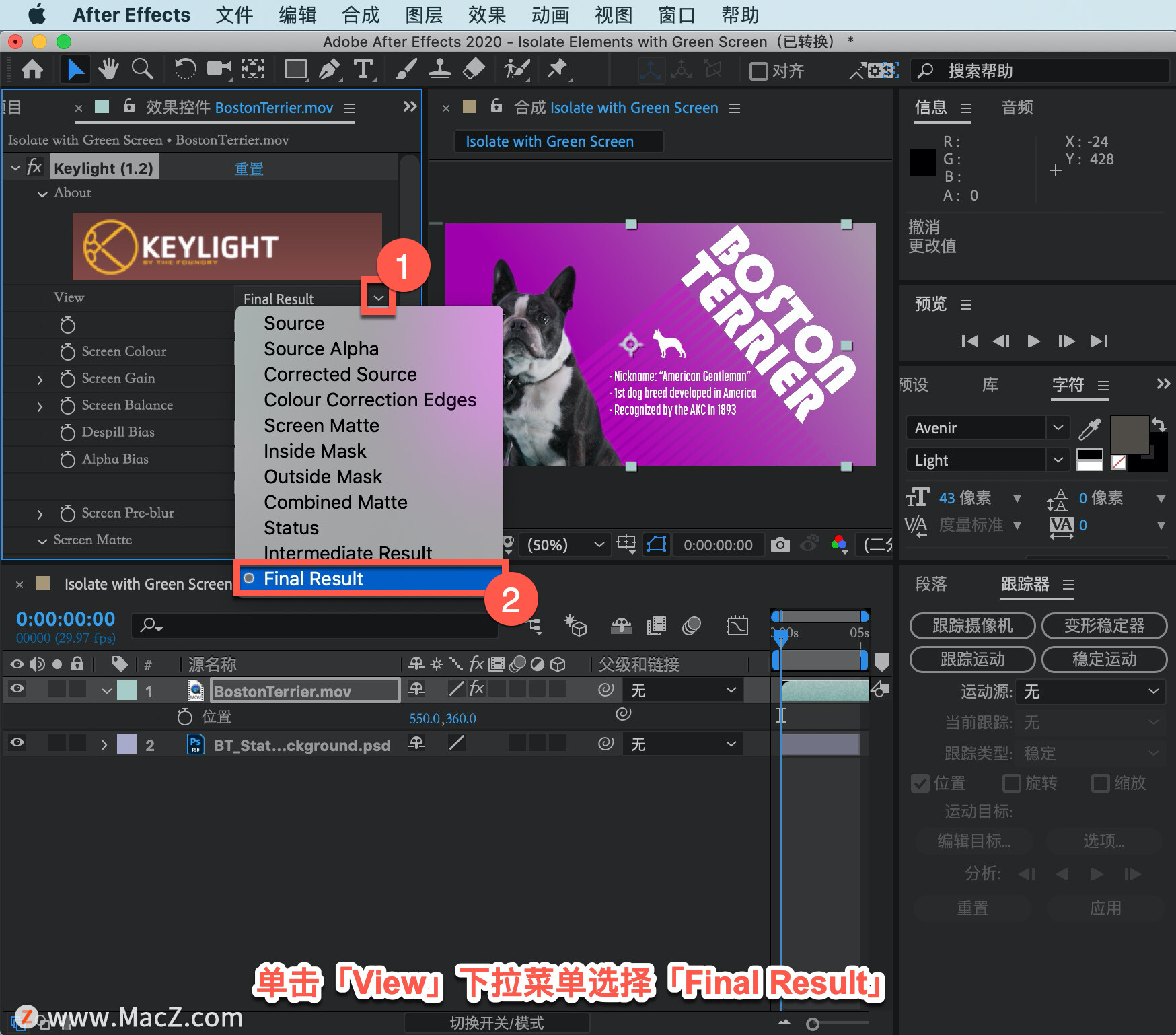
在「Replace Method 」下拉列表中将「Soft Colour」更改为「source」。

以上就是在 After Effects 中创建透明度的方法。需要 After Effects 软件的朋友可在本站下载,关注macz.com,学习Mac软件使用方法!

